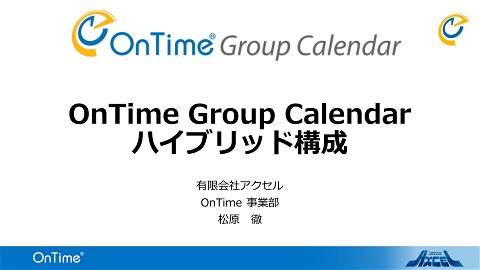dominoadmin2019part3-191107011552
1.6K Views
May 12, 22
スライド概要
OnTime Group Calendar Notes/Domino Microsoft365 PowerPlatForm
関連スライド
各ページのテキスト
有限会社アクセル Domino管理者心得Part3 ~Dominoの底力~ 2019年11月06日 松原 徹 1
有限会社アクセル <アジェンダ> ◆システム管理者用資料<統計・パフォーマンス・分析> 1. 実践的な管理使用例の説明 ◆ 実践的な使用例 など ◆ アプリDB毎の容量/増加率 2.Domino標準で提供される管理ツールに関する説明 ◆ Domino Server Console ◆ Notes Log ◆ Statistics など 前回は ここらへんまで 3.Domino統計情報にて取得できる情報についての説明 ◆ 過去の状況把握・分析をするためのツール ◆ リアルタイム(現在)の状況を把握するためのツール 4.統計情報,パフォーマンス情報を利用した分析について ◆ statrep に格納される統計情報 ◆ ツ-ルの比較 2
有限会社アクセル 前 回 ま で の お さ ら い 3
有限会社アクセル そう。 岡本先生が先月発表されたDDMと大差ないんです。 DDMが使えれば、それでほぼ事足りるんです。 松原です。 ただ、今回は、DDMを使わなくても 「それでも何くそ!やってやるんだ!」という DDMがあれば、ここまで頑張らなくても良い 強い心意気を持って、強く、強く生きていこうとする、 というお話 そんなDomino管理者なアナタを強く応援するための 内容となっています。 第一回資料 4
有限会社アクセル 某中小企業 A さんのケース A「最近、ユーザーからこんな苦情メールが増えています。」 ・Aさ~ん、なんかメール届かないんだけど~ ・Aさ~ん、なんかNotesの動きが おかしいんだけれども~ ・A君、メール開くのにすごい時間かかるんだけど、どうにかならない? ・A君、最近Notesの経費精算システム、動作不安定じゃない? グループスケジューラのOnTimeだけは サクサク動くから、まあいいんだけど。 Aさんは最近システム管理部門に着任したばかり。 Domino管理者としてはまだ日が浅いのに、四方八方からクレームが来ます。 運用って、いろんな事がありますよね。 大変ですよね。 対象DBの修復? でもDomino君は実は結構助けてくれる mail.boxの中を見て、滞留してないか確認して、ログDBでメールログ確認して・・・? というお話 ・・・わかります。ツラいですよね。 ええいDominoサーバーの再起動? たしかに、問題が発覚してから色々と対処出来ることは素晴らしい能力ですが、 発覚前に事前対応できていれば、もう少し楽に業務を過ごせるかもしれませんね。 この資料はそんなアナタへの応援メッセージ。アナタへ届け。そう、アナタに。 第一回資料 5
有限会社アクセル ◆システム管理者向け 飼料 資料 <統計・パフォーマンス・分析> 【①-1】 統計情報,パフォーマンス情報を利用した分析について ◆ 実践的な使用例 ・メールの監視 ・容量の確認 ・プロセスの監視 ・パフォーマンスの確認 Dominoの底力をまずは簡単にご覧ください ◆ アプリDB毎の容量/増加率の確認 というお話 第一回資料 6
有限会社アクセル ◆ 実践的な使用例 ① メールの監視(events4.nsf) イベントで設定し、滞留・Deadメールを監視/アラームを発生させ、確認 ② ディスク容量確認(ServerConsole) show stat disk コマンドにてディスク容量の確認 ③ プロセスの監視(ServerConsole) show stat コマンドを実施し、何らかの問題が発生した場合に statrep.nsf(統計モニタ)を確認 自動検知はもちろん ④ パフォーマンスの確認(管理クライアント[パフォーマンス]) リアルタイムでの色んな確認も 統計チャート・Activity Trends を使用し、グラフにて種々のデータ推移を確認 できちゃいますよ ⑤ log Analysis Results をキーワード検索(管理クライアント[分析・ログ]) というお話 log.nsf の log Analysis Results にて[Fatal]/[Error] 等の単語で 検索することにより、異常状態を確認 第一回資料 7
有限会社アクセル ◆システム管理者向け 飼料 資料 <統計・パフォーマンス・分析> 【①-2】 Domino標準で提供される管理ツール ◆ Domino Server Console Dominoコンソール画面 又はLotus Domino Administrator の [サーバー]タブ⇒[ステータス]タブ⇒[サーバーコンソール] ◆ Domino Server Monitor Lotus Domino Administrator の[サーバー]タブ⇒[モニタリング]タブ ◆ Notes Log Lotus Domino Administrator の[サーバー]タブ⇒[分析]タブ⇒[<servername>’s Log] ◆ Statistics Lotus Domino Administrator の[サーバー]タブ⇒[統計]タブ こんなにたくさん機能がついてるんだよ ◆ Monitoring Results 課金しなくても Lotus Domino Administrator の[サーバー]タブ⇒[分析]タブ⇒[Monitoring Results] ◆ Activity Analysis というお話 Lotus Domino Administrator の[サーバー]タブ⇒[分析]タブ ⇒[ツール]⇒[分析]⇒[Activity] ◆ Server Health Monitor Lotus Domino Administrator の[サーバー]タブ⇒ [モニタリング]タブ 又は dommon.nsf ◆ Activity Trends activity.nsf 第一回資料 8
有限会社アクセル ◆ Domino Server Monitor 実際、何か起きてるとこんな感じで見れます。 こう見ると「どの時間帯に」「どんな異変があったのか」が 多少わかりやすいですよね。多少ね。 視覚的にわかりやすい 各タスク等の死活確認手法もありますよ というお話 第一回資料 9
有限会社アクセル ◆ Notes Log -5 ログ解析ではこんな感じで色々指定出来ますよ NotesLogって、皆様が思ってる様な コンソールの文字列保持してるだけでは ないんですよ。もっと出来る子なんですよ というお話 第一回資料 10
有限会社アクセル ◆ Monitoring Results -3 ・収集された統計レポートをAdministratorクライアントでグラフ表示できます ① [サーバー]タブ⇒[パフォーマンス]タブ⇒統計履歴 を選択し、「追加」ボタンを押します ② 該当サーバーを選択し、「追加」ボタンを押し、「OK」ボタンを押します グラフ風に仕立て上げたい場合、 「ActivityTrends」という機能を有効化する 必要がある というお話 第一回資料 ※「パフォーマンス」を利用するには、事前に「サーバー設定」文書でAcctivityTrendsの有効化が必要です 11
有限会社アクセル ◆ Monitoring Results -4 ③ 「範囲」ボタンを選択し、グラフ表示する統計データの範囲を指定します 複数の状況を折れ線グラフとして 表示出来るんですね (例で挙げてる図では直線だけど) というお話 ④ ①~③の手順により、画面上に統計データがグラフ表示されます 第一回資料 12
有限会社アクセル ◆ Activity Analysis/Activity Logging -2 ・Activity Logging は下記図のような流れで作成されます Dominoサーバー クライアント POP Notes SMTP DWA loga4.nsf log.nsf Activity分析 Activity Analysis ノーツログ セッション完了、 チェックポイント により完成 Activity Activity Activity Data Data Data 直接参照しても 表示されない Activity Activity 分析結果 Data Data 文書 参照可能 第二回資料 13
有限会社アクセル ◆ Activity Analysis/Activity Logging -2 ・Activity Logging は下記図のような流れで作成されます Dominoサーバー クライアント POP Notes SMTP DWA loga4.nsf log.nsf Activity分析 Activity Analysis ノーツログ セッション完了、 チェックポイント により完成 Activity Activity Activity Data Data Data 直接参照しても 表示されない Activity Activity Loga4.nsfっていう、ログファイルを 分析結果 Data Data 文書 ログの分析として活用することも Dominoはできるんですよ というお話 参照可能 第二回資料 14
有限会社アクセル ◆ Activity Analysis/Activity Logging -5 ③ 分析したいActivityの種類を選択し、分析期間・結果データベースの指定をします ④ log.nsfから該当するActivity情報が取得され、Activity Analysis(loga4.nsf)に記録されます ※③操作後、自動的にActivity Analysis(loga4.nsf)データベースが開かれます 第二回資料 15
有限会社アクセル ◆ Activity Analysis/Activity Logging -5 ③ 分析したいActivityの種類を選択し、分析期間・結果を残すデータベース名の指定をします Loga4.nsfってDBでは ④ log.nsfから該当するActivity情報が取得され、Activity Analysis(loga4.nsf)に記録されます DB単位での情報を確認したり ※③操作後、自動的にActivity Analysis(loga4.nsf)データベースが開かれます HTTPの動向を確認したり 色々と活用できるんですね というお話 第二回資料 16
有限会社アクセル ◆ Server Health Monitor -2 ・プラットフォームのしきい値と比較する値を設定するには 管理クライアントから[サーバー]タブ⇒[モニタリング]タブ⇒「開始」ボタンを 押した状態から、ツールーバーにある[モニタリング]⇒[Healthレポートへ移動] へ移動します。 [Index Thresholds]ビュー・該当するOSを選択し、設定する項目を選択します 第二回資料 17
有限会社アクセル ◆ Server Health Monitor -2 ・プラットフォームのしきい値と比較する値を設定するには 管理クライアントから[サーバー]タブ⇒[モニタリング]タブ⇒「開始」ボタンを 押した状態から、ツールーバーにある[モニタリング]⇒[Healthレポートへ移動] へ移動します。 [Index Thresholds]ビュー・該当するOSを選択し、設定する項目を選択します ServerHCLealthMonitor 第二回資料 18
有限会社アクセル ◆ Server Health Monitor -2 ・プラットフォームのしきい値と比較する値を設定するには 管理クライアントから[サーバー]タブ⇒[モニタリング]タブ⇒「開始」ボタンを 押した状態から、ツールーバーにある[モニタリング]⇒[Healthレポートへ移動] へ移動します。 [Index Thresholds]ビュー・該当するOSを選択し、設定する項目を選択します ServerHCLealthMonitor あ間違えた 第二回資料 19
有限会社アクセル ◆ Server Health Monitor -2 ・プラットフォームのしきい値と比較する値を設定するには 管理クライアントから[サーバー]タブ⇒[モニタリング]タブ⇒「開始」ボタンを 押した状態から、ツールーバーにある[モニタリング]⇒[Healthレポートへ移動] へ移動します。 [Index Thresholds]ビュー・該当するOSを選択し、設定する項目を選択します ServerHealthMonitorという機能があって、 設定方法はこんな感じですよ というお話 第二回資料 20
有限会社アクセル ◆ Server Health Monitor -1 ・管理クライアントの[モニタリング]タブにてサーバーの稼動状況を 監視する機能です。各プラットフォームのしきい値と比較し、 [ Health ]・[ Warning ]・[ Critical ]のいずれかの状態として画面上に表示できます ※Server Health Monitor を有効にするにはAdministratorクライアントにて設定が必要です 第二回資料 21
有限会社アクセル ◆ Server Health Monitor -1 ・管理クライアントの[モニタリング]タブにてサーバーの稼動状況を 監視する機能です。各プラットフォームのしきい値と比較し、 [ Health ]・[ Warning ]・[ Critical ]のいずれかの状態として画面上に表示できます ServerHealthMonitorという機能は 視覚的に指定した様々なパラメータの 「しきい値」に対して、今が何かしら良くない ※Server Health Monitor を有効にするにはAdministratorクライアントにて設定が必要です 状況であるかどうか を、わかりやすく表現できるんですね というお話 第二回資料 22
有限会社アクセル ◆ Activity Trends -1 ・統計データを元に、各サーバーでの負荷を確認できます 各サーバーにおけるDBの負荷が均等になるよう、リソースバランスプラン を提供します ・Activity Logging により蓄積されたデータを利用し、傾向を分析します ・Activity Trendsで取得できるデータ ※(下記は主要な項目を抜粋) ・[基本] タブ ・[Disk Statistics] ビュー 項目名 値(例) 項目名 値(例) Domain 【ドメイン】 axcel C Notes build 【Notes ビルド番号】 Disk Label 【ボリューム名】 265.0 72,786,792,448 Notes version 【Notes バージョン】 Release 11.0.2 Size 【容量】 Platform 【OS バージョン】 Windows/2020 5.2 Intel Pentium Free 【空容量】 62,681,407,488 Notes data path 【データ・ディレクトリ】 E:\HCL\Domino\data Percent Used 【使用率】 14% 2029/11/26 Type 【ファイルシステム】 NTFS Observation date 【観察日】 第二回資料 23
有限会社アクセル ◆ Activity Trends -1 ・統計データを元に、各サーバーでの負荷を確認できます 各サーバーにおけるDBの負荷が均等になるよう、リソースバランスプラン を提供します ・Activity Logging により蓄積されたデータを利用し、傾向を分析します ・Activity Trendsで取得できるデータ ※(下記は主要な項目を抜粋) ・[基本] タブ 項目名 Domain 【ドメイン】 Notes build 【Notes ビルド番号】 Notes version 【Notes バージョン】 Platform 【OS バージョン】 Notes data path 【データ・ディレクトリ】 Observation date 【観察日】 ・[Disk Statistics] ビュー 値(例) 項目名 値(例) Disk Label ActivityTrendsという機能で、 C 【ボリューム名】 サーバーの負荷状況の確認や、 265.0 Size 72,786,792,448 蓄積データから様々な傾向分析なんかも 【容量】 Release 11.0.2 できるんですね Free 62,681,407,488 Windows/2020 5.2 Intel 【空容量】 というお話 Pentium axcel E:\HCL\Domino\data Percent Used 【使用率】 14% 2029/11/26 Type 【ファイルシステム】 NTFS 第二回資料 24
有限会社アクセル ◆ Activity Trends -2 ・Activity Trendsを表示させるためにはまず設定を有効にする必要があります サーバー設定文書の[Activity Logging] ー [Activity Trends]タブで設定します ①基本タブでActivity Trendsを有効にし、収集データ保管DB等を指定します ※ Activity Trends収集を実行する時刻は、 カタログデータベースからの情報が必要 な為、Catalogerタスクが実行された後に 設定します。 また、Activity Trends Collectorタスクを手 動で起動させるには [ load trends ] コマ ンドを打鍵する事でも実現可能です 第二回資料 25
有限会社アクセル ◆ Activity Trends -2 ・Activity Trendsを表示させるためにはまず設定を有効にする必要があります サーバー設定文書の[Activity Logging] ー [Activity Trends]タブで設定します ①基本タブでActivity Trendsを有効にし、収集データ保管DB等を指定します ※ Activity Trends収集を実行する時刻は、 カタログデータベースからの情報が必要 な為、Catalogerタスクが実行された後に 設定します。 また、Activity Trends Collectorタスクを手 動で起動させるには [ load trends ] コマ ActivityTrendsという機能の設定の仕方 ンドを打鍵する事でも実現可能です のお話 第二回資料 26
有限会社アクセル さてそれでは 27
有限会社アクセル さてそれでは 最終回 28
有限会社アクセル 最 29
有限会社アクセル 終 30
有限会社アクセル 回 31
有限会社アクセル 最終回 32
有限会社アクセル ここまでの各機能 どのように実用すれば 良いのでしょう 33
有限会社アクセル ◆システム管理者向け 飼料 資料 <統計・パフォーマンス・分析> 【①-3】 Domino統計情報にて取得できる情報についての説明 ◆ リアルタイム(現在)の状況を把握するためのツール ◆ 過去の状況把握・分析をするためのツール 34
有限会社アクセル ◆システム管理者向け 飼料 資料 <統計・パフォーマンス・分析> 【①-3】 Domino統計情報にて取得できる情報についての説明 ◆ リアルタイム(現在)の状況を把握するためのツール ・Domino Server Console ・Domino Server Monitor ・Server Health Monitor ・Statistics ★ ◆ 過去の状況把握・分析をするためのツール ・Notes Log ・Monitoring Results ★ ・Activity Analysis ★ ・Activity Trends ★ 35
有限会社アクセル ◆システム管理者向け 飼料 資料 <統計・パフォーマンス・分析> 【①-3】 Domino統計情報にて取得できる情報についての説明 ◆ リアルタイム(現在)の状況を把握するためのツール ・Domino Server Console ・Domino Server Monitor ・Server Health Monitor ・Statistics ★ さて問題。 ◆ 過去の状況把握・分析をするためのツール ・Notes Log ・Monitoring Results ★ ・Activity Analysis ★ ・Activity Trends ★ 36
有限会社アクセル ◆システム管理者向け 飼料 資料 <統計・パフォーマンス・分析> 【①-3】 Domino統計情報にて取得できる情報についての説明 ◆ リアルタイム(現在)の状況を把握するためのツール ・Domino Server Console ・Domino Server Monitor ・Server Health Monitor ・Statistics ★ ◆ 過去の状況把握・分析をするためのツール ・Notes Log ・Monitoring Results ★ ・Activity Analysis ★ ・Activity Trends ★ さて問題。 この★マーク 何を意味する マークでしょう 37
有限会社アクセル ◆システム管理者向け 飼料 資料 <統計・パフォーマンス・分析> 【①-3】 Domino統計情報にて取得できる情報についての説明 ◆ リアルタイム(現在)の状況を把握するためのツール ・Domino Server Console ・Domino Server Monitor ・Server Health Monitor ・Statistics ★ ◆ 過去の状況把握・分析をするためのツール ・Notes Log ・Monitoring Results ★ ・Activity Analysis ★ ・Activity Trends ★ そうなんです ★マークは 「知名度が 低い」 機能なんです 38
有限会社アクセル ◆システム管理者向け 飼料 資料 <統計・パフォーマンス・分析> 【①-3】 Domino統計情報にて取得できる情報についての説明 ◆ リアルタイム(現在)の状況を把握するためのツール ・Domino Server Console ・Domino Server Monitor ・Server Health Monitor ・Statistics ★ ◆ 過去の状況把握・分析をするためのツール ・Notes Log ・Monitoring Results ★ ・Activity Analysis ★ ・Activity Trends ★ そうなんです ★マークは 「知名度が 低い」 機能なんです 39
有限会社アクセル ◆システム管理者向け 飼料 資料 <統計・パフォーマンス・分析> 【①-3】 Domino統計情報にて取得できる情報についての説明 ◆ リアルタイム(現在)の状況を把握するためのツール ・Domino Server Console ・Domino Server Monitor ・Server Health Monitor ・Statistics ★ ◆ 過去の状況把握・分析をするためのツール ・Notes Log ・Monitoring Results ★ ・Activity Analysis ★ ・Activity Trends ★ そうなんです ★マークは 「設定しないと 使えない」 機能なんです 40
有限会社アクセル ◆システム管理者向け 飼料 資料 <統計・パフォーマンス・分析> 【①-3】 Domino統計情報にて取得できる情報についての説明 ◆ リアルタイム(現在)の状況を把握するためのツール ・Domino Server Console ・Domino Server Monitor ・Server Health Monitor ・Statistics ★ ◆ 過去の状況把握・分析をするためのツール ・Notes Log ・Monitoring Results ★ ・Activity Analysis ★ ・Activity Trends ★ そうなんです ★マークは 「設定しないと 使えない」 機能なんです もったいない 41
有限会社アクセル ◆ リアルタイム(現在)の状況を把握する ・Domino Server Console show stat で全項目、 show stat (Agent/Calendar/Disk/Domino等々)で コンソール上に指定した各項目を表示させることができます ・Domino Server Monitor [サーバー]タブ-[モニタリング]タブ-「開始」ボタンで、現在の稼動状況を確認できます ・Server Health Monitor ★ Domino Server Monitorの一部で表示されます ・Statistics コンソール上で load collect コマンド実施後、 [サーバー]タブ-[統計]タブにて、 show stat で表示される内容と同様の結果をGUIで確認できます 42
有限会社アクセル ◆ リアルタイム(現在)の状況を把握する ・Domino Server Console show stat で全項目、 show stat (Agent/Calendar/Disk/Domino等々)で コンソール上に指定した各項目を表示させることができます どちらかというと「sh ta」(show task)コマンドで各タスクが正常に稼働しているか 確認することの方が多いですよね。 ・Domino Server Monitor [サーバー]タブ-[モニタリング]タブ-「開始」ボタンで、現在の稼動状況を確認できます Domino運用担当に着任したての方でも、視覚的に問題を発見しやすいですね。 ・Server Health Monitor ★ Domino Server Monitorの一部で表示されます ServerHealthMonitorで設定した「しきい値」と比べて現状どんな状況なのかを 視覚的に判断しやすいですね。 ・Statistics コンソール上で load collect コマンド実施後、 [サーバー]タブ-[統計]タブにて、 show stat で表示される内容と同様の結果をGUIで確認できます show statの情報の中から必要な情報を探しやすいですね。 43
有限会社アクセル ◆ 過去の状況把握・分析をする -1 ・Notes Log ログファイルとしてサーバーコンソールの内容だけでなく、 様々な情報を一定期間保持し、過去の内容を確認できます 言わずと知れたNotes/Dominoで頻繁に出番がある log.nsf のファイルです ・Monitoring Results ★ 1台あるいは複数台のサーバー統計データが収集されており、 「Monitoring Results (statrep.nsf)」にてイベントの重大度やエラーコード等を 確認できます ・Activity Analysis ★ log.nsfの内容から分析したい内容を指定し、対象のみ抜粋した情報を確認できます ・Activity Trends ★ activity.nsf内に蓄積されたデータに対し分析を行い、サーバー監視情報や データベース監視情報等から負荷状況等の傾向を確認できます 44
有限会社アクセル ◆ 過去の状況把握・分析をする -2 ・深刻なエラーの有無を確認する場合 45
有限会社アクセル ◆ 過去の状況把握・分析をする -2 ・深刻なエラーの有無を確認する場合 あなたならどんな機能を使って 確認しますか? 46
有限会社アクセル ◆ 過去の状況把握・分析をする -2 ・深刻なエラーの有無を確認する場合 あなたならどんな機能を使って 確認しますか? もちろん「正解はこれ!これ一択!」 なんてことはありません。 松原なりに幾つか 挙げてみたいと思います。 47
有限会社アクセル ◆ 過去の状況把握・分析をする -2 ・深刻なエラーの有無を確認する場合 [A] Notes Log (log.nsf) (ログ分析ツールで該当する重大度のイベントを検索) 過去一か月間で発生した 「Failure と Warning」 のイベントを検索するとか [B] Monitoring Results (statrep.nsf) (重要度ビュー) 過去のイベント一覧から深刻なエラーだけ 見るとか 48
有限会社アクセル ◆ 過去の状況把握・分析をする -3 ・いつ誰がどのDBにアクセスしたか調査する場合 49
有限会社アクセル ◆ 過去の状況把握・分析をする -3 ・いつ誰がどのDBにアクセスしたか調査する場合 [A] Activity Analysis データベース(loga4.nsf) ([サーバー状況]⇒[Notes]⇒[データベース]ビュー) [B] 分析タブ – Activity Trends(activity.nsf) ([Observations]⇒[Connections]⇒ [By Path]/[By User]ビュー) loga4.nsf のDBから情報を拾い集めてみたり activity.nsf のDBから情報を拾い集めてみたり 50
有限会社アクセル ◆ 過去の状況把握・分析をする -4 ・アクセス/読み込み/書き込みの数を調査する場合 51
有限会社アクセル ◆ 過去の状況把握・分析をする -4 ・アクセス/読み込み/書き込みの数を調査する場合 [A] Notes Log (log.nsf) (ログ分析ツールの[単語]タブ⇒「Closed」で検索) [B] Monitoring Results(statrep.nsf) ([作成者別]ビュー) ※あるセッション内にアクセスしたデータベース、読み込み 文書、書き込み文書の数がわかります log.nsf のDBでログ分析をかけてみたり statrep.nsf のDBでイベントから 探してみたり 52
有限会社アクセル ◆ 過去の状況把握・分析をする -5 ・現在までの推移をグラフで確認する場合 Activity.nsf の履歴を確認してみたり [パフォーマンス]タブ⇒[Activity Trends] ⇒([履歴]⇒[週別]/[日別]) 53
有限会社アクセル ◆システム管理者向け 飼料 資料 <統計・パフォーマンス・分析> 【①-4】 統計情報,パフォーマンス情報を利用した分析について ◆ statrep に格納される統計情報 ◆ show stat コマンドで表示される項目 ◆ ツ-ル間の比較 54
有限会社アクセル ◆ statrep.nsf に格納される統計情報 ・[詳細]ー[スプレッドシート書き出し]ビューに表示される文書で確認できます ※下記は抜粋した一部のみを記載してあります 取得可能な項目名 詳細 ブートID ブートID番号 ディスク統計(単位:bytes) ドライブ ・ サイズ ・ 空き容量 メモリ統計(単位:bytes) 使用可能メモリ ・ 割り当てメモリ等 サーバー設定情報 サーバーポート ・ Notesバージョン ・ データファイルパス サーバーロード統計 1分間あたりの(最多)トランザクション ・ ユーザー数 ・ サーバータスク データベース統計 バッファプール最大サイズ ・ NSFプール使用状況 エージェント統計 [ 毎時/毎日 ] エージェントの実行 [ 予定/開始 /失敗/実行/拒否 ] 時間 Health 総合・CPU使用率・ディスク使用率・メール待ち時間・サーバー応答時間 55
有限会社アクセル ◆ show stat コマンドで表示される項目 -1 ・下記に、show statコマンドで表示される各項目のうち、 いくつかの項目を抜粋して記載します ⚫ Agent.1238.AgentDBPath=OnTime\OnTimeGCClient.nsf ⇒エージェント実行DBのファイルパス ⚫ Http.MaxConnections=2000 Http.PeakConnections=5 ⇒HTTPの最大接続数やピーク時の接続数 ⚫ Mail.Dead=2 や Mail.Hold=0 ⇒Deadメールや滞留メールの件数 (mail.box見ればわかりますけどね) ⚫ Server.Trans.PerMinute.Peak.Time= 07/09/2019 13:32:16 ZE9 ⇒サーバーのトランザクション数最大時の時刻 56
有限会社アクセル ◆ show stat コマンドで表示される項目 -2 ⚫ ⚫ ⚫ ⚫ ⚫ ⚫ Mail.AverageDeliverTime ⇒メール送信の平均時間 Mail.AverageSizeDelivered ⇒送信されたメールの平均サイズ Server.AvailabilityIndex ⇒サーバーのアベイラビリティの現在のパーセンテージインデックス Server.Sessions.Dropped ⇒トランザクション中にドロップしたセッション Server.Trans.PerMinute ⇒最後の1分間のサーバートランザクションの数 Server.Trans.PerMinute.Peak ⇒1分間に起こったトランザクションの最高数 57
有限会社アクセル ◆ show stat コマンドで表示される項目 -2 ⚫ ⚫ ⚫ ⚫ ⚫ ⚫ Mail.AverageDeliverTime ⇒メール送信の平均時間 Mail.AverageSizeDelivered ちなみに・・・ 構築したばかりの個人環境で ⇒送信されたメールの平均サイズ Server.AvailabilityIndex 「 Show stat database 」 ⇒サーバーのアベイラビリティの現在のパーセンテージインデックス のコマンドだけでも Server.Sessions.Dropped ⇒トランザクション中にドロップしたセッション Server.Trans.PerMinute ⇒最後の1分間のサーバートランザクションの数 「 Show stat 」だと Server.Trans.PerMinute.Peak ⇒1分間に起こったトランザクションの最高数 241個 1110個の項目が表示されました。 すごいですね、Notes/Dominoって。 58
有限会社アクセル ◆ ツール間の比較 -1 ・ログ分析ツール(Notes Log[log.nsf]) と MonitoringResults([statrep.nsf]) の比較 ※ [○] は取得可能、[×]は取得不可。項目が多すぎるので一部抜粋してみました。 取得可能な項目 ログ分析ツール Monitoring Results Severity/Event Severity 【イベントの重大度】 ○ (Severity) ○ (Event Severity) Originating Server 【発行元サーバー】 × ○ Time/Event Time 【時間】 ○ (Time) ○ (Event Time) Type/Event Type 【種類】 ○ (Type) ○ (Event Type) Event 【イベント内容】 ○ ○ Status 【状態】 ○ × Addin Name 【アドイン名】 ○ × 59
有限会社アクセル ◆ ツール間の比較 -2 ・ログ分析ツール(Notes Log[log.nsf]) と Activity Analysis([loga4.nsf]) の比較 ※ セッションに関する主な一部を抜粋してみました 取得可能な項目 ログ分析ツール Activity Analysis Server 【サーバー名】 ○ (Server) ○ (Server Name) User 【ユーザー名】 ○ (User) ○ (User Name) Transactions 【トランザクション】 ○ ○ Documents Read 【読込み文書数】 ○ ○ Documents Written 【書込み文書数】 ○ ○ Open Time 【開いていた時間】 ○ (Time Open) ○ (Open Time) Network Usage 【NW使用量】 ○ × SessionID 【セッションID】 △ ○ Client Address 【IPアドレス】 △ ○ 60
有限会社アクセル ◆ ツール間の比較 -2 ・ログ分析ツール(Notes Log[log.nsf]) と Activity Analysis([loga4.nsf]) の比較 ※ セッションに関する主な一部を抜粋してみました 取得可能な項目 ログ分析ツール Activity Analysis Server 【サーバー名】 ○ (Server) ○ (Server Name) User 【ユーザー名】 ○ (User) ○ (User Name) Transactions 【トランザクション】 ○ ○ Documents Read 【読込み文書数】 ○ ○ Documents Written 【書込み文書数】 ○ ○ Open Time 【開いていた時間】 ○ (Time Open) ○ (Open Time) Network Usage 【NW使用量】 ○ × SessionID 【セッションID】 △ ○ Client Address 【IPアドレス】 △ ○ さて。。。賢明な皆様はお気づきでしょうか 61
有限会社アクセル ◆ ツール間の比較 -2 ・ログ分析ツール(Notes Log[log.nsf]) と Activity Analysis([loga4.nsf]) の比較 ※ セッションに関する主な一部を抜粋してみました 取得可能な項目 ログ分析ツール Activity Analysis Server 【サーバー名】 ○ (Server) ○ (Server Name) User 【ユーザー名】 ○ (User) ○ (User Name) Transactions 【トランザクション】 ○ ○ Documents Read 【読込み文書数】 ○ ○ Documents Written 【書込み文書数】 ○ ○ Open Time 【開いていた時間】 ○ (Time Open) ○ (Open Time) Network Usage 【NW使用量】 ○ × SessionID 【セッションID】 △ ○ Client Address 【IPアドレス】 △ ○ さて。。。賢明な皆様はお気づきでしょうか。次のページで以前の資料を見て確認してみましょう 62
有限会社アクセル ◆ Activity Analysis/Activity Logging -2 ・Activity Logging は下記図のような流れで作成されます Dominoサーバー クライアント POP Notes SMTP DWA loga4.nsf log.nsf Activity分析 Activity Analysis ノーツログ セッション完了、 チェックポイント により完成 Activity Activity Activity Data Data Data 直接参照しても 表示されない Activity Activity 分析結果 Data Data 文書 参照可能 第二回資料 63
有限会社アクセル ◆ Activity Analysis/Activity Logging -2 ・Activity Logging は下記図のような流れで作成されます Dominoサーバー クライアント POP Notes SMTP DWA loga4.nsf log.nsf Activity分析 Activity Analysis ノーツログ セッション完了、 チェックポイント により完成 Activity Activity Activity Data Data Data 直接参照しても 表示されない Activity Activity 分析結果 Data Data 文書 参照可能 第二回資料 64
有限会社アクセル ◆ Activity Analysis/Activity Logging -2 直接参照しても 表示されない ・Activity Logging は下記図のような流れで作成されます Dominoサーバー クライアント POP Notes SMTP DWA loga4.nsf log.nsf Activity分析 Activity Analysis ノーツログ セッション完了、 チェックポイント により完成 Activity Activity Activity Data Data Data 直接参照しても 表示されない Activity Activity 分析結果 Data Data 文書 参照可能 第二回資料 65
有限会社アクセル ◆ ツール間の比較 -2 ・ログ分析ツール(Notes Log[log.nsf]) と Activity Analysis([loga4.nsf]) の比較 ※ セッションに関する主な一部を抜粋してみました 取得可能な項目 ログ分析ツール Activity Analysis Server 【サーバー名】 ○ (Server) ○ (Server Name) User 【ユーザー名】 ○ (User) ○ (User Name) Transactions 【トランザクション】 ○ ○ Documents Read 【読込み文書数】 ○ ○ Documents Written 【書込み文書数】 ○ ○ Open Time 【開いていた時間】 ○ (Time Open) ○ (Open Time) Network Usage 【NW使用量】 ○ × SessionID 【セッションID】 △ ○ Client Address 【IPアドレス】 △ ○ そもそも loga4.nsf は、log.nsf の情報が元で作成されているはずなので。。。 △印に関しては log.nsf 内に情報はあるけど、見せていないとかなんとか。 66
有限会社アクセル ◆ ツール間の比較 -3 ・Activity Analysis ([loga4.nsf]) と Activity Trends ([activity.nsf]) の比較 ※ セッションに関する主な一部を抜粋しました 取得可能な項目(一部抜粋) Activity Analysis Activity Trends Session ID 【セッションID】 ○ × Current State 【現在の状況】 ○ × Bytes Sent 【送信バイト数】 ○ × Bytes Received 【受信バイト数】 ○ × Documents Read 【読込み文書数】 ○ ○ Documents Written 【書込み文書数】 ○ ○ Open Time 【開いていた時間】 ○ × Transactions 【トランザクション】 ○ ○ Connections 【接続】 × ○ Connections Seconds 【接続した秒数】 × ○ 67
有限会社アクセル ◆ ツール間の比較 -4 【①-3】 Domino統計情報にて取得できる情報についての説明 ◆ リアルタイム(現在)の状況を把握するためのツール ・Domino Server Console ・Domino Server Monitor ・Server Health Monitor ・Statistics ★ 結果として。。。 どの時にどれを使えば 良いのかは。。。 ◆ 過去の状況把握・分析をするためのツール ・Notes Log ・Monitoring Results ★ ・Activity Analysis ★ ・Activity Trends ★ 68
有限会社アクセル ◆ ツール間の比較 -4 【①-3】 Domino統計情報にて取得できる情報についての説明 ◆ リアルタイム(現在)の状況を把握するためのツール ・Domino Server Console ・Domino Server Monitor ・Server Health Monitor ・Statistics ★ 結果として。。。 どの時にどれを使えば 良いのかは。。。 時と場合によるわけです ◆ 過去の状況把握・分析をするためのツール こんな結果で ・Notes Log ・Monitoring Results ★ ごめんなさい。 ・Activity Analysis ★ ・Activity Trends ★ 69
有限会社アクセル ◆ ツール間の比較 -4 【①-3】 Domino統計情報にて取得できる情報についての説明 ◆ リアルタイム(現在)の状況を把握するためのツール ・Domino Server Console ・Domino Server Monitor ・Server Health Monitor ・Statistics ★ 結果として。。。 どの時にどれを使えば 良いのかは。。。 時と場合によるわけです ◆ 過去の状況把握・分析をするためのツール こんな結果で ・Notes Log ・Monitoring Results ★ ごめんなさい。 ・Activity Analysis ★ 中野マスターなら ・Activity Trends ★ もっと具体的な 用途切り分けが できるかもしれません 70
有限会社アクセル 最後に 71
有限会社アクセル ユーザーや上司から無茶な要望がある ⚫ Domino管理者は覚えることも多い ⚫ DDM使えば少しは簡単になるけどそれでも。。 ⚫ それでも「何くそ!やってやる!」という 強い心意気を持って、強く、強く生きていこうとする、 そんなDomino管理者なアナタを 私は心から強く応援しています。 Part1~3までの内容で、少しでも皆様の力に なれていたら幸せです。 72
有限会社アクセル ありがとうございました 松原 73